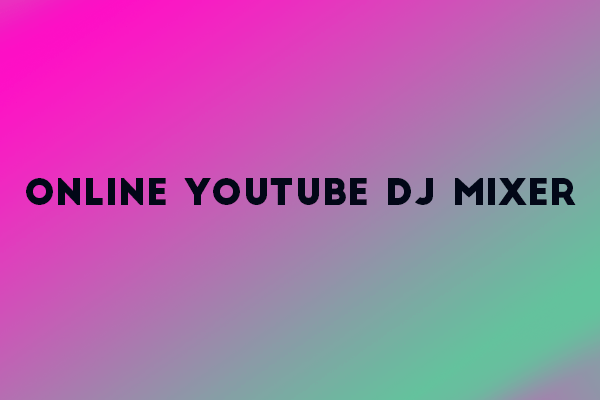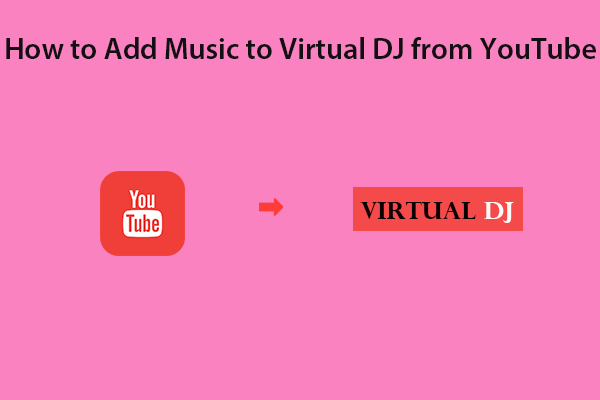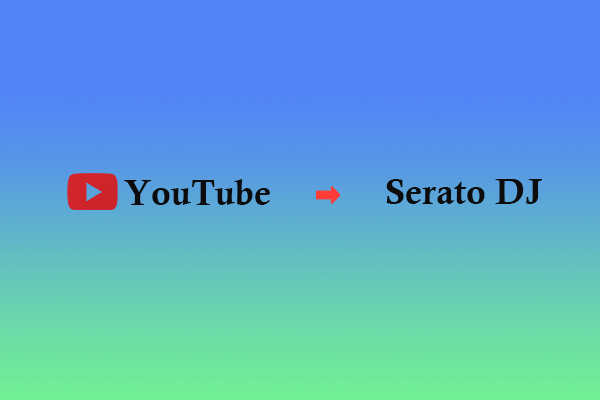Wenn Mixxx YouTube-Tracks nicht direkt lädt, was tun? Das Beheben dieser Einschränkung ist nicht so schwierig, wie Sie vielleicht denken. Zunächst müssen Sie ein gutes Drittanbieter-Tool wie MiniTool Video Converter verwenden, um YouTube Music-Tracks in nativen Dateien zu exportieren, die von Mixxx unterstützt werden. Zweitens, importieren Sie diese Tracks lokal von Ihrem Computer in Mixxx, um sie zu mischen. Bitte schauen Sie unten für Details.
Mixxx zeichnet sich als kostenlose und vielseitige DJ-Software aus, die sowohl für Anfänger als auch für professionelle DJs geeignet ist und Kompatibilität mit macOS, Windows und Linux bietet. Es verfügt über zwei Decks für gleichzeitiges Track-Mixing, MIDI-Controller-Unterstützung und visuelle Wellenformanzeigen. Und es bietet ein anpassbares, praktisches DJ-Erlebnis.
Mit einer Vielzahl von Funktionen, darunter integrierte Effekte, Aufnahmefunktionen, Bibliotheksverwaltung und BPM-Erkennung, bietet Mixxx DJs eine umfassende Suite für die Erstellung dynamischer und überzeugender Mixe.
Trotz der umfassenden Unterstützung von Betriebssystemen und der Verwaltung lokaler Musikbibliotheken bietet Mixxx keine direkte Kompatibilität mit beliebten Musik-Streaming-Diensten wie YouTube Music und Spotify.
Um diese Einschränkung zu lösen, empfehlen wie die Verwendung eines Drittanbieter-Tools, um YouTube-Musik zu Mixxx hinzufügen und so die Möglichkeiten der DJ-Anwendung zu verbessern. In der folgenden Anleitung erfahren Sie mehr über die Details der Integration von Mixxx und YouTube für alle, die ihr DJ-Erlebnis verbessern möchten.
Vorstellung von Mixxx
Bevor wir untersuchen, was zu tun ist, wenn Mixxx YouTube-Tracks nicht direkt lädt, betrachten wir die Grundlagen von Mixxx.
Mit Mixxx können Benutzer Live-DJ-MIXE mit ihrer digitalen Musiksammlung erstellen. Es kann Ihnen helfen, die Party mit DJ-Controllern, Vinyl-Plattenspielern oder einfach dem Keyboard zu rocken.
Mixxx wurde von einem internationalen Team von Freiwilligen entwickelt, die die Freude am DJing mit allen teilen möchten. Das Projekt ist quelloffen, nicht gewinnorientiert und wird von der Gemeinschaft betrieben.
Wie funktioniert Mixxx?
Mixxx unterscheidet sich von typischen Musik-Player-Apps, da es mehrere Audiodateien gleichzeitig abspielt und über zahlreiche Funktionen zur Manipulation der Wiedergabe der Audiodateien verfügt. Mit Mixxx können Sie verschiedene Tracks kreativ und spontan mischen.
Sie können damit den nächsten Track über Kopfhörer vorhören, bevor er vom Publikum gehört wird, auch Kopfhörer-Cueing genannt. So können Sie einen Track auswählen, der zum aktuellen Moment passt und sich gut mit dem/den gerade abgespielten Track(s) mischt.
Kopfhörer-Cueing erfordert ein Minimum an separaten Audioausgängen, die in der Regel von einem USB-Audioschnittstelle (auch „Soundkarte“ genannt, obwohl die meisten nicht mehr die Form einer Karte haben) bereitgestellt werden.
In Deck 1 ist die Abkürzung für Kopfhörer-Cueing T, in Deck 2 ist es Y. Mixxx kann auf zwei verschiedene Arten für Kopfhörer-Cueing verwendet werden:
Internes Mischen
Die DJ-Software spielt mehrere Audiodateien auf Ihrem Computer gleichzeitig ab, mischt sie und sendet das gemischte Signal an einen Audio-Interface-Ausgang. Für Kopfhörer-Cueing können Sie ein separates Signal an einen weiteren Audio-Interface-Ausgang senden.
Normalerweise arbeitet ein DJ-Controller mit einem internen Mixer, um die Steuerung des Mixxx einfacher zu machen als mit Maus und Keyboard.
Externes Mischen
Bei dieser Art von Setup spielt die DJ-Software mehrere Audiodateien auf Ihrem PC gleichzeitig ab und sendet jede Spur an einen separaten Audio-Interface-Ausgang.
Die Ausgänge der Audioschnittstelle sind mit einem externen Hardware-Mixer verbunden. Der Hardware-Mixer übernimmt das eigentliche Mischen der Audiosignale. Darüber hinaus verfügt der Hardware-Mixer über separate Ausgänge, die der DJ für das Kopfhörervorhören nutzen kann, sowie für das gemischte Signal, das an das Publikum gespielt wird.
Externes Mischen funktioniert oft mit Plattenspielern und speziellen Vinylplatten, um digitale Musikdateien so zu behandeln, als wären die Songs auf den Vinylplatten.
Was tun, wenn Mixxx YouTube-Tracks nicht direkt laden kann?
Wie kann man YouTube-Musik auf Mixxx nutzen, wenn die beiden nicht direkt kompatibel sind? Das können Sie in den beiden folgenden Teilen tun:
YouTube-Tracks in lokale Dateien exportieren
Mixxx kann nicht mit gängige Musik-Streaming-Plattformen zusammenarbeiten. Aber Sie können die Möglichkeit nutzen, Audiodateien lokal von Ihrem PC hinzuzufügen, um Ihre Bedürfnisse zu erfüllen.
Mixxx unterstützt eine große Vielfalt an Dateiformaten. Dazu gehören MP3 (mp3), Wave (wav), Ogg Vorbis (ogg), AAC (aac, m4a), Aiff (aiff, aif) und FLAC (flac). Mixxx unterstützt insbesondere keine DRM-geschützen Daten, wie m4p-Datien, aus dem iTunes Store.
Um YouTube Music-Titel effektiv in Standard-Audioformate wie MP3 zu exportieren, ist die Verwendung einer zuverlässigen und leistungsstarken Drittanbieter-App von entscheidender Bedeutung. MiniTool Video Converter ist für Einsteiger und erfahrene Anwender gleichermaßen die erste Wahl.
Der branchenweit anerkannte Audio-Video-Downloader macht das Exportieren von Songs, Wiedergabelisten, Musikvideos und mehr zum Kinderspiel. Mit nur wenigen Klicks können Sie mit diesem Tool Track von YouTube oder YouTube Music in den von Mixxx unterstützten Audiodateiformaten, einschließlich MP3 und WAV, speichern.
Es verfügt nicht nur über eine relativ benutzerfreundliche Oberfläche, sondern bietet auch eine Reihe praktischer Funktionen und eine gute Leistung. Außerdem können Sie mit dieser Anwendung Videos von YouTube (oder YouTube Music) in MP4 und WebM exportieren.
Als Dateikonverter hilft MiniTool Video Converter bei der Umwandlung von Audio in Video und von Video in Audio. Sie können auch mehrere Video- oder Audiodateien auf einmal und in großen Mengen konvertieren.
Außerdem kann es als Bildschirmrekorder fungieren, mit dem Sie den gesamten oder einen Teil des PC-Bildschirms in hoher Qualität aufnehmen können. Mit dem Tool können Sie die Aufnahmen in verschiedene Formate exportieren, darunter MP4, WMV, AVI, MKV, FLV, MOV und TS.
Weitere Funktionen von MiniTool Video Converter:
- Optional Inhalte von YouTube mit oder ohne Untertitel exportieren.
- Keine Notwendigkeit zur Registrierung oder Anmeldung bei Ihrem YouTube-Konto.
- Audio zu Audio (wie MP3 zu WAV) oder Video zu Video (wie MP4 zu WebM) konvertieren.
- Im Modus Vollbild oder Bereich auswählen können Sie Aktivitäten auf dem PC-Bildschirm aufnehmen.
Hier erfahren Sie, wie Sie mit MiniTool Video Converter Songs von YouTube im MP3-Format für die Integration in Mixxx exportieren.
MiniTool Video ConverterKlicken zum Download100%Sauber & Sicher
Schritt 1. Laden Sie die entsprechende Version von MiniTool Video Converter herunter und installieren Sie sie auf Ihrem Computer.
Schritt 2. Öffnen Sie den MiniTool Video Converter. Sie werden dann die Registerkarten Video konvertieren, Video herunterladen, Bildschirm aufnehmen und Video bearbeiten oben bemerken. Gehen Sie zum Abschnitt Video herunterladen.
Schritt 3. Passen Sie Ihre Ausgabeparameter an, indem Sie die folgenden Verfahren durchführen:
- Klicken Sie auf das Mehr-Symbol rechts neben dem Registerkarten-Symbol und wählen Sie Einstellungen aus den angezeigten Optionen aus.
- In dem Popup-Fenster wechseln Sie zur Registerkarte Herunterladen.
- Legen Sie Ihren Ausgabeordner fest, indem Sie auf die Schaltfläche Durchsuchen klicken.
- Erweitern Sie das Dropdown-Menü Maximale aktuelle Downloader, um zu entscheiden, wie viele YouTube-Tracks Sie gleichzeitig speichern möchten.
- Um die angepassten Ausgabeparameter zu speichern, klicken Sie auf die Schaltfläche OK.
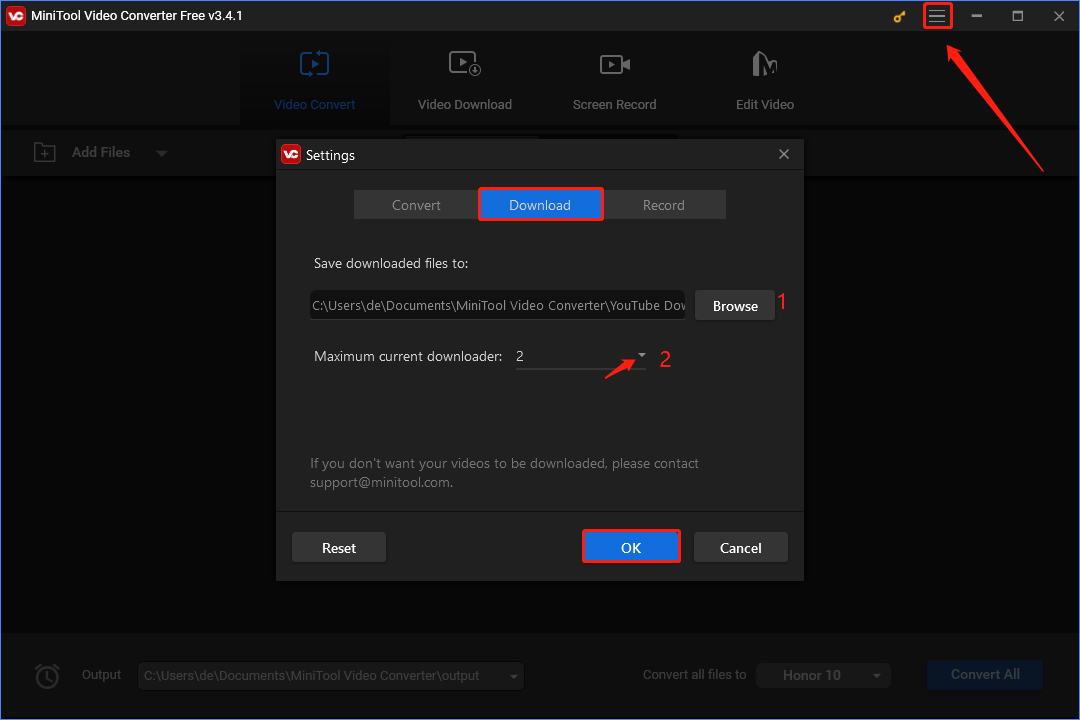
Schritt 4. Geben Sie den Namen des Tracks, den Sie exportieren möchten, in die Suchleiste ein. Drücken Sie die Eingabetaste oder klicken Sie auf das Suchsymbol, um nach dem am besten passenden Track zu suchen.
Alternativ kopieren und fügen Sie die URL des Tracks, den Sie von YouTube exportieren möchten, in die Suchleiste neben dem Startsymbol ein.
Schritt 5. Wenn es Ihnen gelingt, die URL Ihres Zieltracks oben in der Suchleiste anzuzeigen, klicken Sie neben ihm auf das Herunterladen-Symbol.
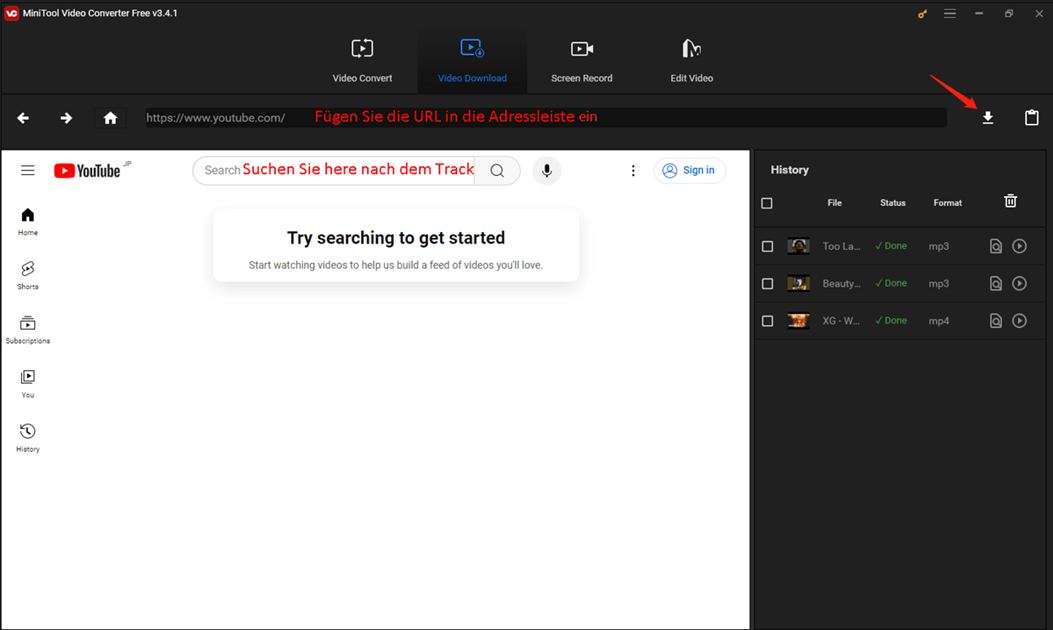
Schritt 6. Anschließend gelangen Sie in ein neues Fenster, in dem Sie das Download-Format auswählen können. Scrollen Sie im Bereich Video/Audio herunterladen nach unten. Suchen und wählen Sie MP3 als Ausgabe-Audioformat aus.
Schritt 7. Um den Exportvorgang zu starten, klicken Sie auf die Schaltfläche HERUNTERLADEN. Wiederholen Sie die Vorgänge, um so viele Tracks zu exportieren, wie Sie möchten.
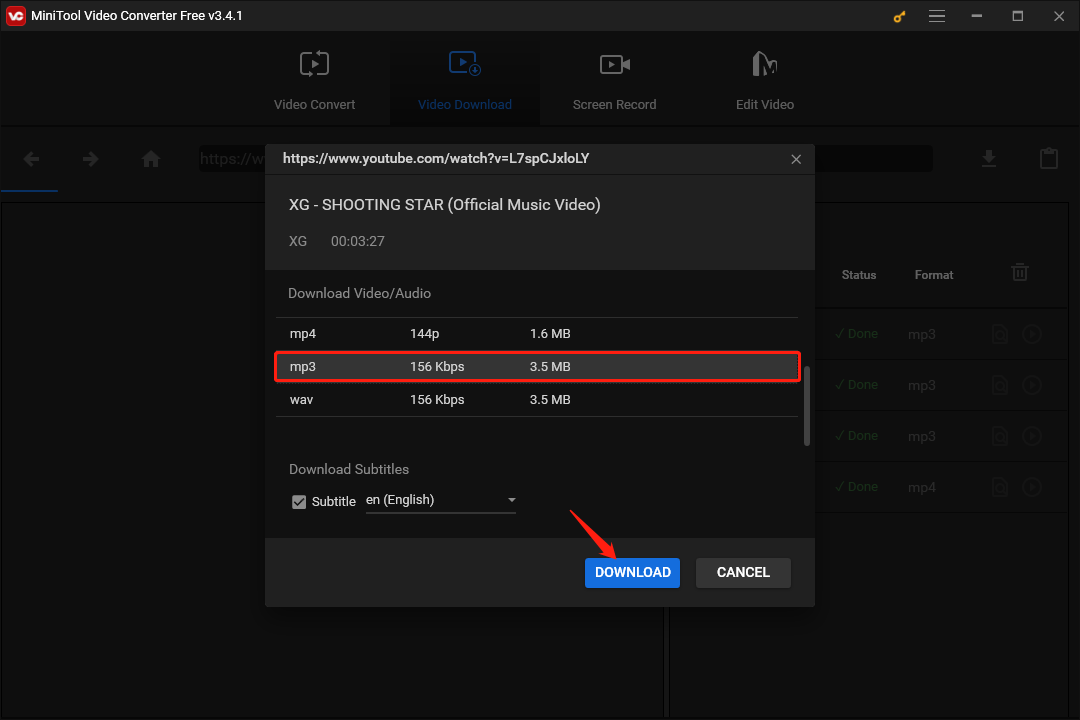
Schritt 8. Überprüfen Sie im Bedienfeld Verlauf, ob der Downloadstatus jedes Tracks auf Fertig geändert wurde. Wenn ja, wurde jeder Track im Ausgabeordner gespeichert, den Sie zuvor festgelegt haben. Sehen Sie sich an, indem Sie auf das Symbol Zur Datei navigieren klicken. Oder hören Sie sie direkt an, indem Sie auf das Abspielen-Symbol klicken.
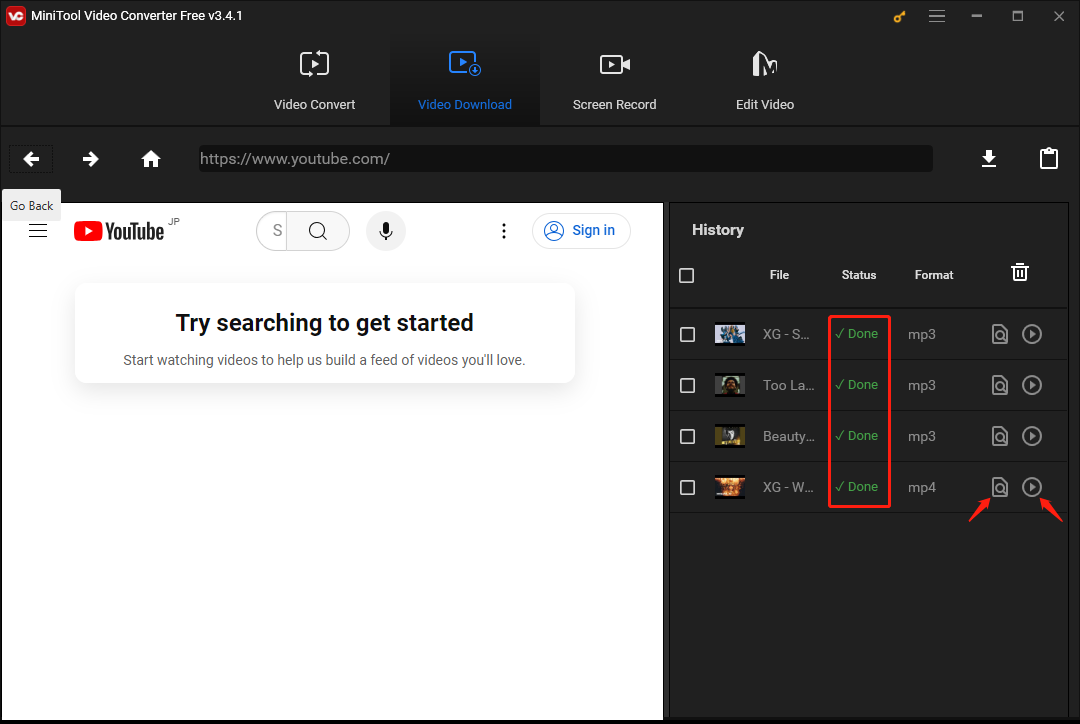
YouTube-Songs zum Mischen in Mixxx importieren
Nachdem Sie die lokal gespeicherten YouTube-Songs mit Hilfe von MiniTool Video Converter erhalten haben, können Sie sie jetzt ganz einfach in Mixxx importieren. Beachten Sie die folgenden Hinweise.
Wenn Sie Mixxx zum ersten Mal starten, werden Sie aufgefordert, ein Verzeichnis für Ihre Musikdateien auszuwählen. Der Standarddialog verweist in der Regel auf ein gängiges Musikdateiverzeichnis. Sie haben jedoch die Möglichkeit, einen beliebigen Speicherpfad auf Ihrem Computer auszuwählen, z.B. den Ordner mit den exportierten YouTube-Songs.
Klicken Sie auf die Schaltfläche Ordner auswählen. Die DJ-Software führt einen Scan Ihrer Musikbibliothek durch. Dieser Vorgang kann je nach Größe Ihrer Bibliothek unterschiedlich lange dauern.
Es ist nicht die einzige Methode, den gesamten Ordner in einem Rutsch zu importieren. Oder Sie gehen auf der linken Seite zu Tracks und ziehen die gespeicherten YouTube-Songs direkt auf das Mixxx-Deck. Dieser Vorgang bietet eine gezieltere und flexiblere Möglichkeit, bestimmte Songs in Ihre Mixxx-Umgebung zu intergieren.
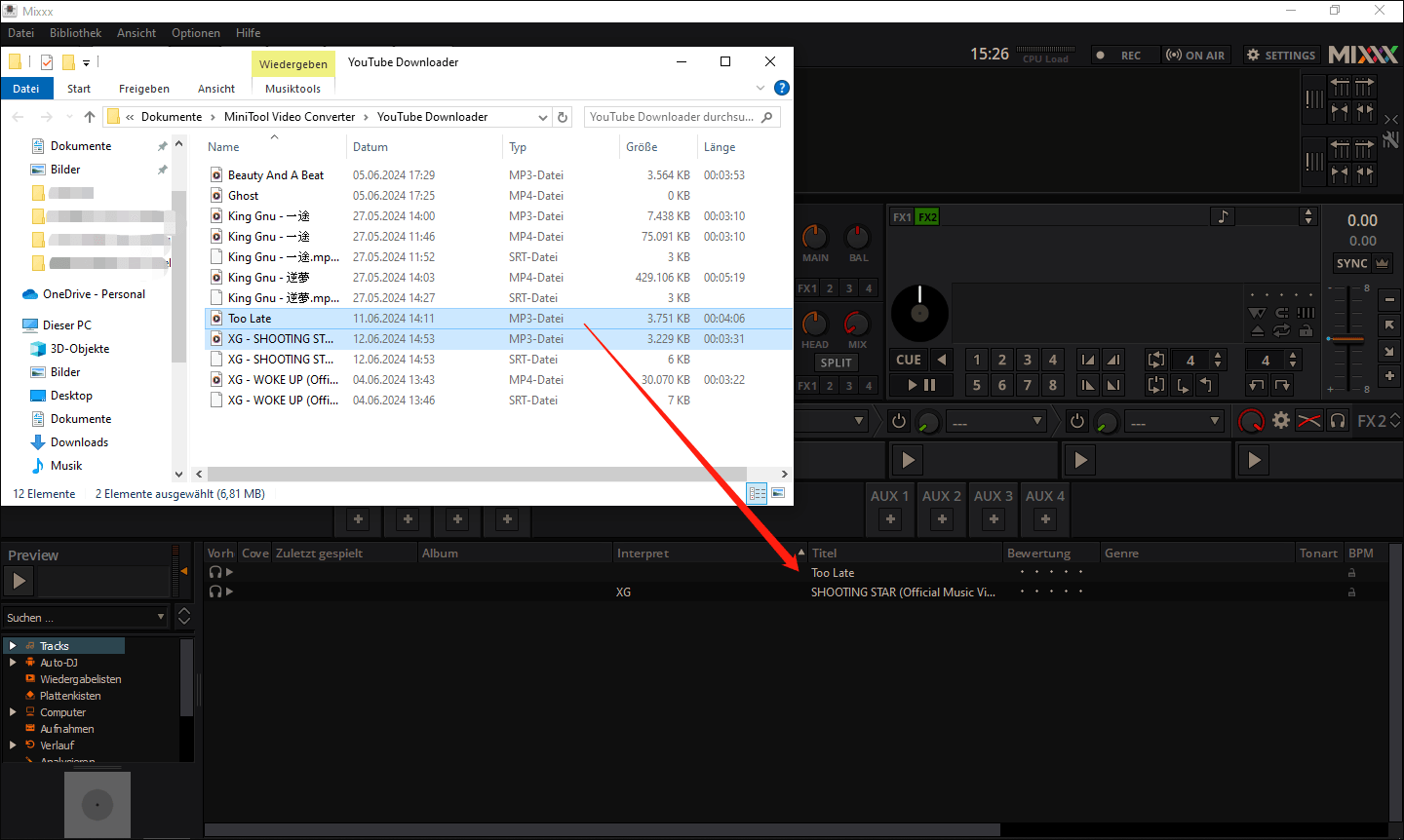
Fazit
Die von Ihnen festgestellten Herausforderungen – Mixxx lädt YouTube-Tracks nicht direkt – sollten nach gründlichem Lesen dieses Leitfadens gelöst sein. Dank des gut gestalteten MiniTool Video Converter wird das Exportieren von Musikdateien von YouTube/YouTube Music auf den Computer zur Speicherung zum Kinderspiel. Sie werden feststellen, dass es nicht nur Mixxx ist, sobald Sie sich von den Einschränkungen der Plattform befreit haben – Sie können in jeder gewünschten DJ-Anwendung mischen, wie z.B. Pioneer DJ Rekordbox, Virtual DJ und Traktor DJ.
Bitte hinterlassen Sie uns eine Nachricht oder kontaktieren Sie uns unter [email protected], wenn Sie Fragen oder Anregungen zur Nutzung von MiniTool Video Converter haben.
Beliebte Tutorials:
- Wie lädt man ein YouTube-Video auf TikTok hoch?
- Wie sichert man YouTube-Videos? Hier ist eine detaillierte Anleitung.
- Wie spielt man YouTube-Musik im Auto ab? (6 schnelle Methoden).
- Wie konvertiert man ein YouTube-Video in MO3? (Schritt-für-Schritt-Anleitung).
- Wie man YouTube auf der Reise im Flugmodus anschaut.